Q&Aナンバー【9806-8349】更新日:2015年6月13日
このページをブックマークする(ログイン中のみ利用可)
[DigitalTVbox] 番組を録画する方法を教えてください。(2007年春モデル〜2010年春モデル)
| 対象機種 | 2010年春モデルFMV-DESKPOWER F/G87N、他・・・ |
|---|---|
| 対象OS |
|
 質問
質問
DigitalTVboxで、番組を録画する方法を教えてください。
 回答
回答
DigitalTVboxで、番組を録画する方法は、次のとおりです。

番組を録画するときには、いくつかのご注意があります。
ご注意を確認したうえで録画しないと、録画に失敗する可能性があります。
操作手順をご覧になる前に、次のQ&Aを必ずご覧ください。 [DigitalTVbox] 番組を録画するときに注意することを教えてください。
[DigitalTVbox] 番組を録画するときに注意することを教えてください。
次の場合に応じた項目を確認してください。

一部の機種は、ご購入時の状態ではダビング10に対応していません。
ダビング10に対応するには、次のQ&Aをご覧ください。 ダビング10について教えてください。
ダビング10について教えてください。
コピーワンスの番組は、「ムーブ」または「ダビング」で録画します。
「ムーブ」または「ダビング」について詳しくは、次のQ&Aをご覧ください。 [DigitalTVbox] 「ムーブ」と「ダビング」について教えてください。(2007年春モデル〜2010年春モデル)
[DigitalTVbox] 「ムーブ」と「ダビング」について教えてください。(2007年春モデル〜2010年春モデル)
見ている番組を録画する
見ている番組を録画する方法は、次のとおりです。

操作は、リモコンで行います。
- DigitalTVboxを起動します。
- 「放送波切換」ボタンや数字のボタンなどを押して、録画したい番組を表示します。
- 「録画」ボタンを押します。
- 録画が開始されたことを確認します。

録画が開始されると、通知領域に表示されているDigitalTVboxのアイコンが から
から  に変わります。
に変わります。 - 録画を終了したいときは、「停止」ボタンを押します。

テレビチューナーを2基搭載している機種をお使いで、録画中に他の番組を録画する方法は、次のとおりです。
- ハイビジョン・テレビチューナーを2基搭載している機種の場合
「サブメニュー」ボタン(または「便利」ボタン)を押して表示されるメニューから、「レコーダー切換」を選択し、「決定」ボタンを押します。
「レコーダー1」、「レコーダー2」と表示されたら、カーソルボタンを押して、チェックが付いていないレコーダーを選択し「決定」ボタンを押します。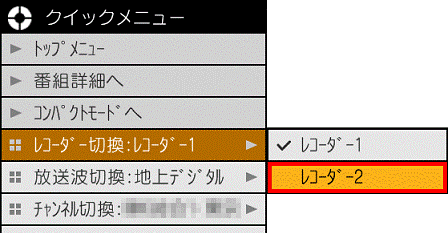
DigitalTVboxの視聴画面に戻ったら、番組を録画します。 - ハイビジョン・テレビチューナーとアナログチューナーを搭載している機種の場合
「放送切換」ボタンを押して、もう一つの放送波に切り換わったら、番組を録画します。
番組表で予約録画する
番組表で予約録画する方法は、お使いの機種によって異なります。
次の場合に応じた項目を確認してください。
2007年秋冬モデル〜2010年春モデル / 2007年夏モデル FMV-TEO
G-GUIDEを使用します。
詳しくは、次のQ&Aをご覧ください。
 [G-GUIDE] DigitalTVboxで番組を予約録画する方法を教えてください。
[G-GUIDE] DigitalTVboxで番組を予約録画する方法を教えてください。2007年春モデル〜2007年夏モデル(2007年夏モデル FMV-TEOを除く)
次の手順で、番組表から予約録画をします。

操作は、リモコンで行います。
項目を選択するときは、リモコンの「カーソル」ボタンを押します。
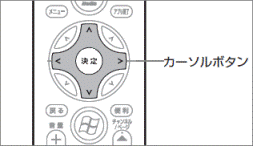

- DigitalTVboxを起動します。
- 「メニュー」ボタンを押します。

FMV-DESKPOWER / FMV-BIBLOをお使いの場合は、「番組表」ボタンを押して番組表を表示させることもできます。その場合は、手順4.へ進みます。 - 「トップメニュー」が表示されます。
「カーソル」ボタンを押して「番組表」を選択し、「決定」ボタンを押します。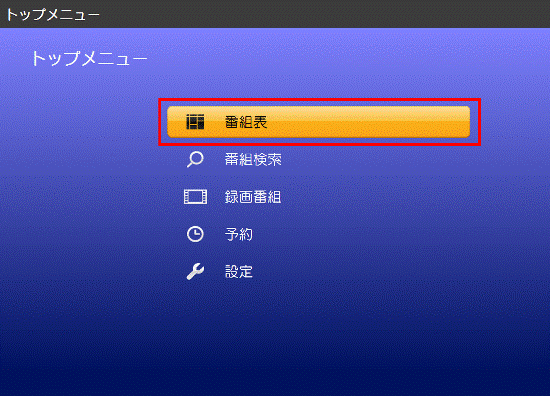
- 番組表が表示されます。
「カーソル」ボタンを押して予約したい番組を選択し、「決定」ボタンを押します。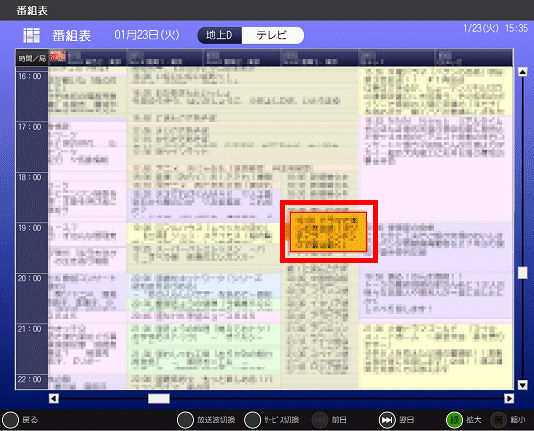

- FMV-BIBLO NB55U/D以外をお使いの場合で、他の放送波の番組表に切り換えたいときは、「放送切換」ボタン(FMV-TEOは、「地上D」ボタンなど、リモコン下部にあるボタン)を押すか、マウスで画面の下部にある「放送波切換」ボタンをクリックしてください。
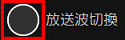
- FMV-BIBLO NB55U/D、FMV-TEO50U/D以外をお使いの場合で、地上アナログ放送の番組表を取得したいときは、インターネットに接続する必要があります。(地上デジタル放送の番組表は、アンテナ線で自動取得されます。)
- 翌日以降の番組表を表示させたいときは、「順スキップ」ボタンを押します。
- FMV-BIBLO NB55U/D以外をお使いの場合で、他の放送波の番組表に切り換えたいときは、「放送切換」ボタン(FMV-TEOは、「地上D」ボタンなど、リモコン下部にあるボタン)を押すか、マウスで画面の下部にある「放送波切換」ボタンをクリックしてください。
- 番組詳細が表示されます。
「カーソル」ボタンを押して「番組表予約」を選択し、「決定」ボタンを押します。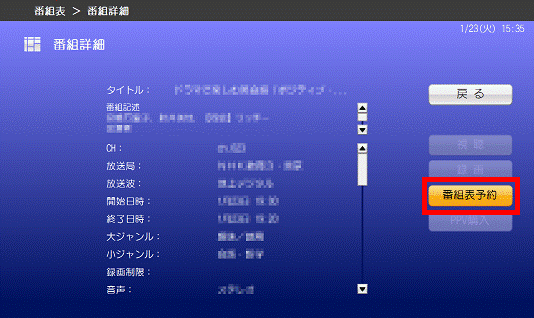
- 番組表予約が表示されます。
「カーソル」ボタンを押して設定したい項目を選択し、「決定」ボタンを押して、お好みの設定に変更します。- 録画モード(アナログ放送の場合だけ)
- 保存場所(アナログ放送の場合だけ)
録画番組の保存先を、「HDD(ハードディスク)」または「DVD(DVD-RAM)」に設定します。「DVD(DVD-RAM)」に設定する場合は、あらかじめ、DVD-RAMをセットしておいてください。また、事前に「DigitalTVbox」のアップデートプログラムを適用する必要があります。 DigitalTVboxをアップデートする方法は、次のQ&Aをご覧ください。 [DigitalTVbox] 最新版にアップデートする方法を教えてください。
[DigitalTVbox] 最新版にアップデートする方法を教えてください。 - 繰り返し予約
- ダビング録画(デジタル放送の場合だけ)
ダビング録画(デジタル放送の場合だけ)「しない」を選択すると「ムーブ」、「する」を選択すると「ダビング」で録画されます(1番組だけ)。すでに「ダビング」で録画した番組があるときは、自動で「ムーブ」で録画されます。
「ダビング10」の番組を「ダビング10」対応のDigitalTVboxで録画するときは、この設定に関わらず「ダビング10」で録画されます。 - 開始時間修正
- 終了時間修正
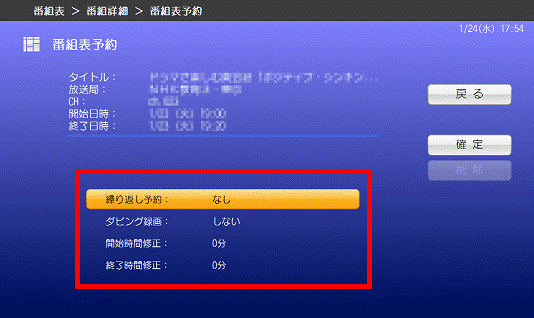
- 録画モード(アナログ放送の場合だけ)
- すべての設定が完了したら、「カーソル」ボタンを押して「確定」を選択し、「決定」ボタンを押します。

「確定」ボタンを押したときに、次のようなメッセージが表示されることがあります。
「ようこそ画面が設定されています。予約実行時には解除して下さい。」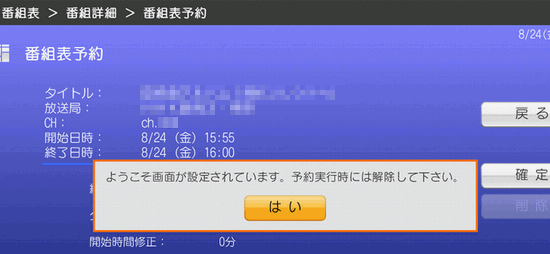
このメッセージが表示される場合は、スリープや休止状態から回復するとき、また、スクリーンセーバーを解除するときにパスワードの入力を求める設定になっています。
この状態では、自動でWindows にログインできないため、予約録画を実行できないことがあります。
次のQ&Aをご覧になり、パスワードの入力を求める設定を解除してください。 [Windows Vista] スリープ状態や休止状態から復帰するときにログオン画面になって「ロックしています」と表示されます。
[Windows Vista] スリープ状態や休止状態から復帰するときにログオン画面になって「ロックしています」と表示されます。 [Windows Vista] スクリーンセーバーから復帰するときにログオン画面になって「ロックしています」と表示されます。
[Windows Vista] スクリーンセーバーから復帰するときにログオン画面になって「ロックしています」と表示されます。 - 番組表に戻ります。
予約した番組に、時計のマークが付いたことを確認します。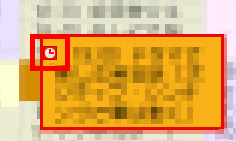
- 「戻る」ボタンを2回押して、DigitalTVboxの視聴画面に戻ります。
- 「アプリ終了」ボタンを押して、DigitalTVboxを待機モードにします。

DigitalTVboxを完全に終了させると、予約録画が実行されなくなります。
必ず、待機モードにしてください。
日時を指定して予約録画する
日時を指定して予約録画する方法は、お使いの機種によって異なります。
次の場合に応じた項目を確認してください。
2007年秋冬モデル〜2010年春モデル / 2007年夏モデル FMV-TEO
G-GUIDEを使用します。
詳しくは、次のQ&Aをご覧ください。
 [G-GUIDE] DigitalTVboxで番組を予約録画する方法を教えてください。
[G-GUIDE] DigitalTVboxで番組を予約録画する方法を教えてください。2007年春モデル〜2007年夏モデル(2007年夏モデル FMV-TEOを除く)
手動で予約録画する方法は、次のとおりです。

操作は、リモコンで行います。
項目を選択するときは、リモコンの「カーソル」ボタンを押します。
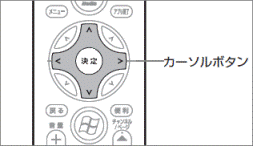

- DigitalTVboxを起動します。
- 「メニュー」ボタンを押します。

FMV-DESKPOWER / FMV-BIBLOをお使いの場合は、「予約一覧」ボタンを押して番組表を表示させることもできます。その場合は、手順4.へ進みます。 - 「カーソル」ボタンを押して「予約」を選択し、「決定」ボタンを押します。
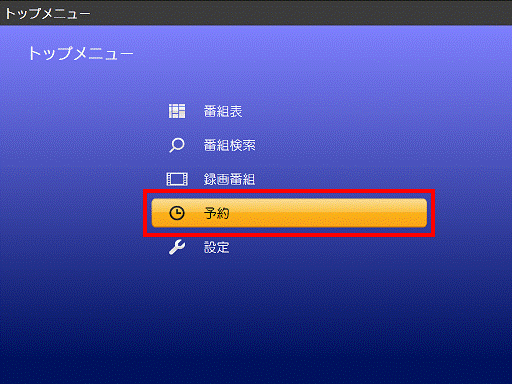
- 「予約」が表示されます。
「カーソル」ボタンを押して「タイマー予約」を選択し、「決定」ボタンを押します。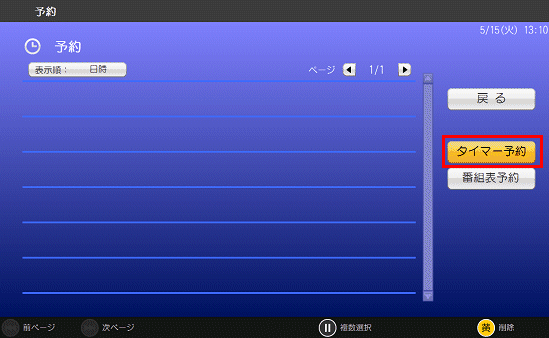
- 「タイマー予約」が表示されます。
「カーソル」ボタンを押して設定したい項目を選択し、「決定」ボタンを押して、お好みの設定に変更します。- タイトル
- 放送波
- CH
- 録画モード(アナログ放送の場合だけ)
- 保存場所(アナログ放送の場合だけ)
録画番組の保存先を、「HDD(ハードディスク)」または「DVD(DVD-RAM)」に設定します。「DVD(DVD-RAM)」に設定する場合は、あらかじめ、DVD-RAMをセットしておいてください。また、事前に「DigitalTVbox」のアップデートプログラムを適用する必要があります。 DigitalTVboxをアップデートする方法は、次のQ&Aをご覧ください。 [DigitalTVbox] 最新版にアップデートする方法を教えてください。
[DigitalTVbox] 最新版にアップデートする方法を教えてください。 - 日付
- 開始時間
- 終了時間
- 繰り返し予約
- ダビング録画(デジタル放送の場合だけ)
「しない」を選択すると「ムーブ」、「する」を選択すると「ダビング」で録画されます(1番組だけ)。すでに「ダビング」で録画した番組があるときは、自動で「ムーブ」で録画されます。
「ダビング10」の番組を「ダビング10」対応のDigitalTVboxで録画するときは、この設定に関わらず「ダビング10」で録画されます。
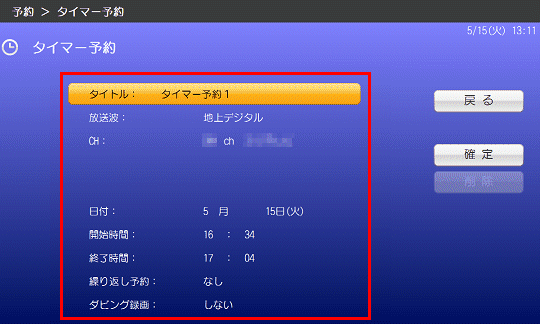
- タイトル
- 必要な項目の設定が完了したら、「カーソル」ボタンを押して「確定」を選択し、「決定」ボタンを押します。
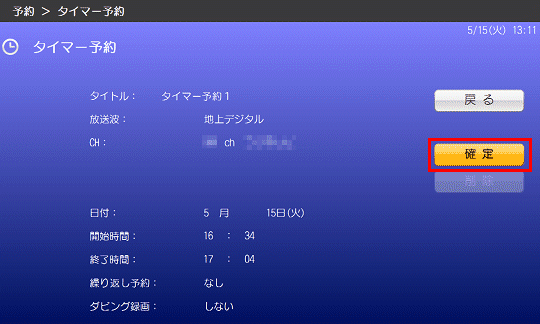
- 予約の一覧に、設定した内容が表示されたことを確認します。
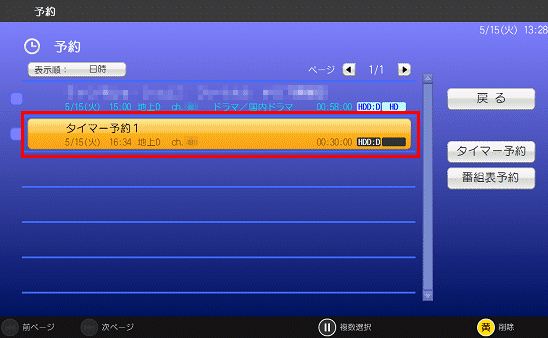
- 「戻る」ボタンを2回押して、DigitalTVboxの視聴画面に戻ります。
- 「アプリ終了」ボタンを押して、DigitalTVboxを待機モードにします。

DigitalTVboxを完全に終了すると、予約録画が実行されません。
必ず、待機モードにしてください。



